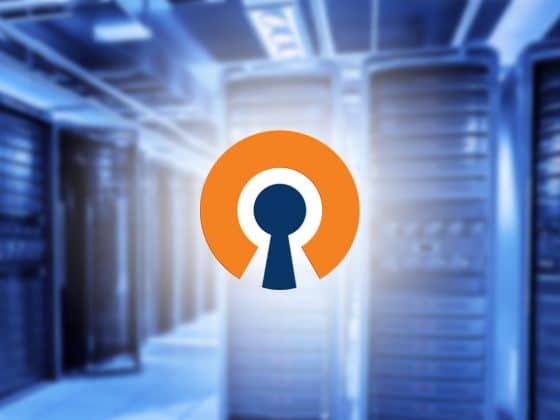La gestione di ambienti di sviluppo può essere una sfida per molti sviluppatori e team IT. Vagrant si propone come una soluzione, facilitando la creazione e la gestione di macchine virtuali (VM). Questo articolo ti guiderà attraverso i passaggi per creare la tua prima macchina virtuale con Vagrant.
- Introduzione a Vagrant
- Installazione di Vagrant
- Creazione della tua prima macchina virtuale
- Gestione della macchina virtuale
- Riassunto e conclusioni
Introduzione a Vagrant
Vagrant è uno strumento open-source creato da HashiCorp che permette agli sviluppatori di creare e gestire macchine virtuali portatili e configurabili. La sua semplicità d’uso e il suo approccio “come codice” alla configurazione di VM lo rendono un’opzione popolare per gli sviluppatori e gli operatori IT.
Installazione di Vagrant
Prima di poter utilizzare Vagrant, dovrai installarlo sul tuo sistema. Vagrant è compatibile con Windows, macOS e Linux. Ecco i passaggi di base:
- Visita il sito web di Vagrant e scarica l’installer appropriato per il tuo sistema operativo.
- Esegui l’installer scaricato e segui le istruzioni fornite.
- Apri un terminale o un prompt dei comandi e digita
vagrantper verificare che l’installazione sia stata eseguita correttamente.
Creazione della tua prima macchina virtuale
Dopo aver installato Vagrant, sei pronto per creare la tua prima macchina virtuale. Ecco i passaggi:
- Crea una nuova cartella sul tuo computer dove verrà memorizzata la configurazione della VM.
- Apri un terminale o un prompt dei comandi e naviga in quella cartella.
- Digita
vagrant init hashicorp/precise64. Questo comando inizializza una nuova VM basata sull’immagine hashicorp/precise64. - Digita
vagrant up. Questo comando avvia la VM. Vagrant scaricherà l’immagine hashicorp/precise64 se non è già presente sul tuo sistema.
Gestione della macchina virtuale
Una volta che la tua VM è in esecuzione, ci sono diversi comandi che puoi usare per gestirla:
vagrant ssh # consente di accedere alla VM tramite SSH. vagrant halt # arresta la VM. vagrant destroy # elimina la VM e tutte le sue risorse. vagrant reload: # riavvia la VM e applica eventuali modifiche al file di configurazione Vagrant.
Riassunto e Conclusioni
Vagrant è uno strumento potente e versatile per la gestione di macchine virtuali. Che tu sia uno sviluppatore in cerca di un ambiente di sviluppo isolato o un operatore IT che ha bisogno di testare configurazioni di sistema, Vagrant può rendere la tua vita più facile. Con la sua facile installazione e la sua sintassi semplice, creare la tua prima macchina virtuale con Vagrant è un gioco da ragazzi.
Speriamo che questa guida ti abbia fornito le informazioni necessarie per iniziare con Vagrant. Ricorda, la pratica rende perfetti, quindi continua a esperimentare con diverse configurazioni e opzioni per ottenere il massimo da Vagrant.